La creación de un look de color único en Photoshop puede ser la clave para darle a tus imágenes un toque especial. Mediante el uso de gradientes y la aplicación de gradientes, se pueden lograr efectos impresionantes que cautivan al espectador. Estas técnicas te permiten controlar deliberadamente el estado de ánimo y la atmósfera de tus imágenes. Vamos a repasar juntos los diferentes métodos para implementar un look de color mediante ajustes de gradiente.
Conclusiones clave
- Los gradientes y las aplicaciones de gradientes ofrecen diferentes opciones para el diseño del color.
- Los valores de color individuales y su disposición pueden alterar significativamente el impacto de la imagen.
- Experimentar con preajustes abre nuevas posibilidades artísticas.
Guía paso a paso
Crear un look de color mediante la aplicación de gradiente
Comienza creando un nuevo nivel de ajuste para la aplicación de gradiente. Para ello, dirígete al icono de niveles de ajuste en tu panel de capas. Luego selecciona la opción para el gradiente. Verás que Photoshop inmediatamente aplica un gradiente sobre toda la imagen, que generalmente va de azul a transparente.

Ahora experimenta con los colores del gradiente. Al hacer doble clic en el gradiente, puedes abrir la ventana de selección de color. Aquí puedes ajustar los colores a tu gusto e incluso agregar colores adicionales para crear un gradiente más vibrante.
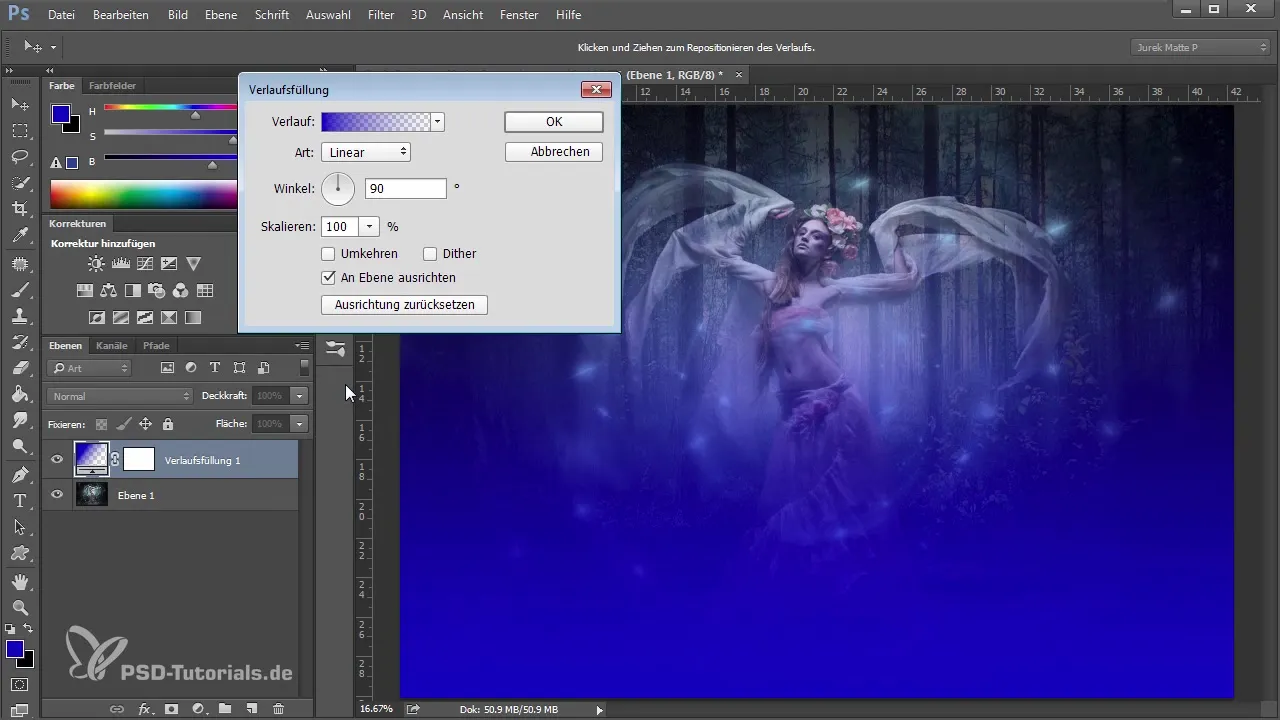
Cuando hagas clic en "OK", se aplicará el nuevo gradiente. Para optimizar el look de color, cambia el modo de fusión de la capa. Ajusta a “luz suave” para intensificar el efecto. Ya puedes ver grandes cambios en el impacto de la imagen.
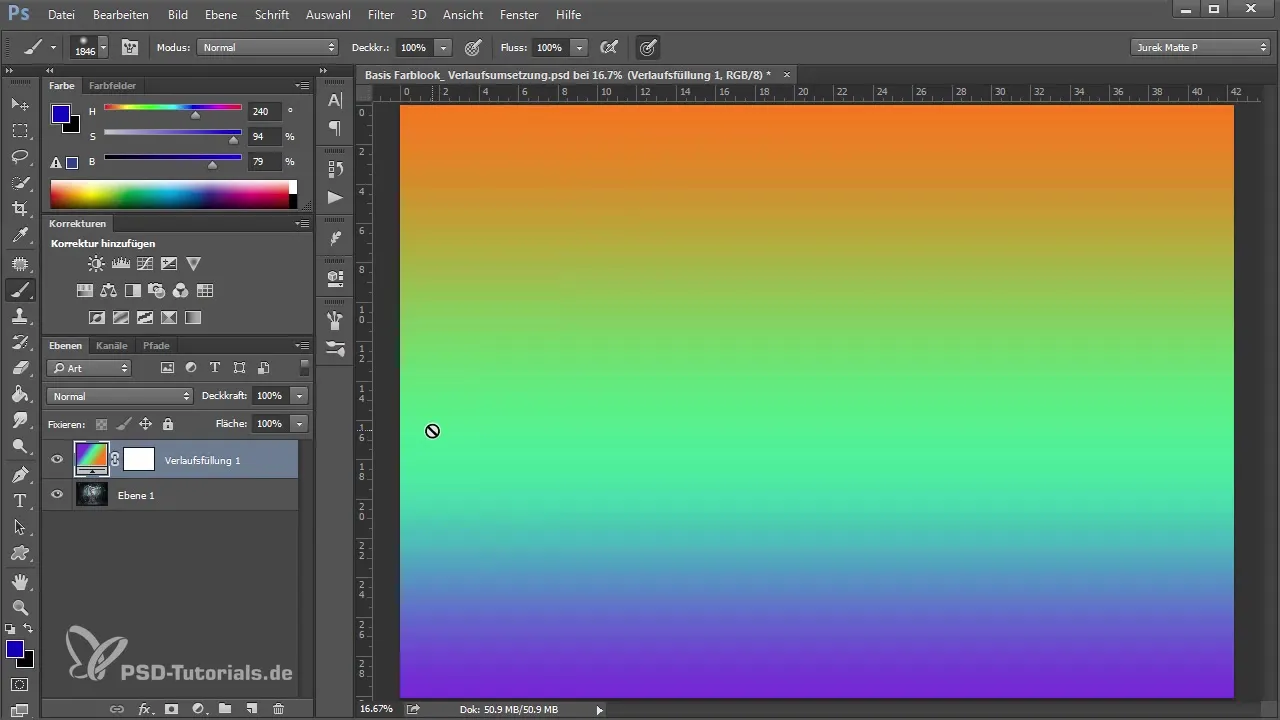
Ajustar el gradiente
Para obtener aún más control, haz clic nuevamente en el campo del gradiente para volver a la configuración. Ahora tienes la opción de ajustar la orientación del gradiente. Establece el ángulo para que el gradiente no solo se ejecute de arriba hacia abajo, sino que podría estar dispuesto diagonal o radialmente. También experimenta con la escala del gradiente para diferentes efectos.

Si deseas que el gradiente se proyecte hacia afuera o hacia adentro, puedes cambiar el tipo de gradiente de "lineal" a "radial". Aquí también la posición del centro juega un papel importante para obtener resultados interesantes.
Con cada ajuste, puedes ver cómo cambian las tonalidades de color. Incluso puedes añadir preajustes si los gradientes básicos no son suficientes para ti. Haz clic en la rueda en las opciones de gradiente y selecciona armonías de color adecuadas o otros efectos que puedan darle más profundidad a tu imagen.
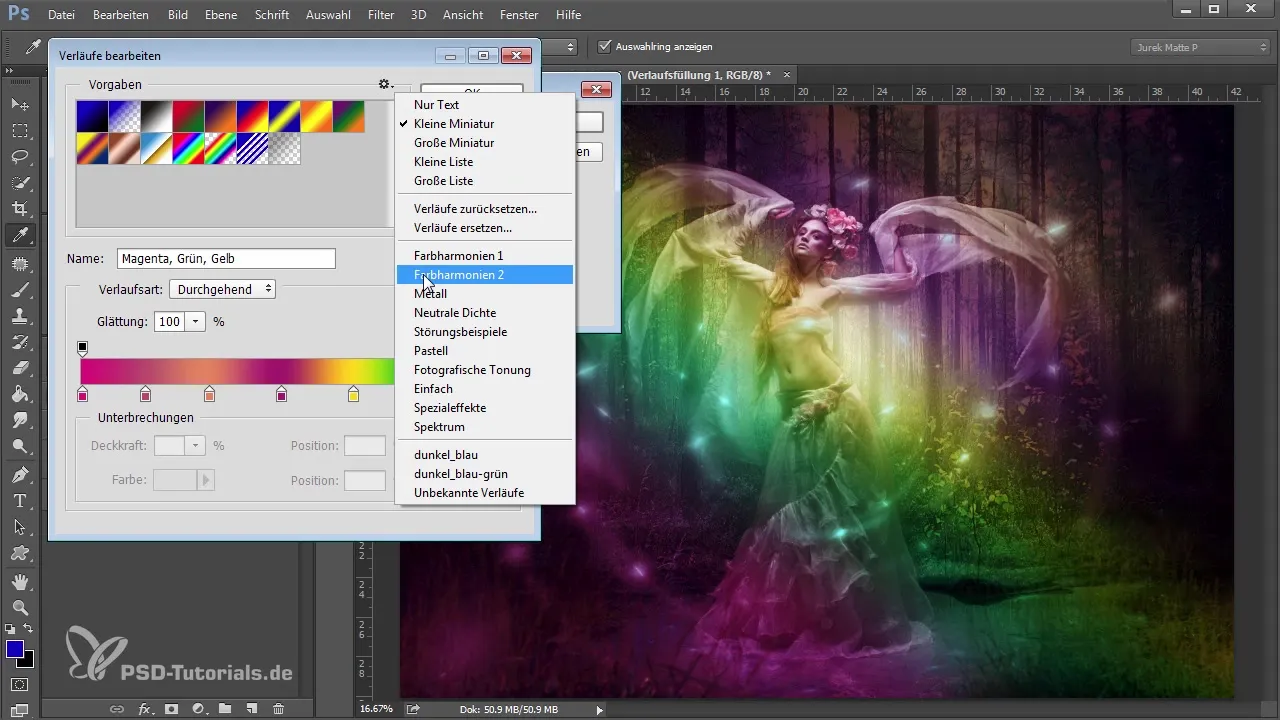
Entender la aplicación de gradiente
Ahora es el momento de familiarizarse con la aplicación de gradiente como técnica. Elimina el nivel de ajuste anterior y añade una nueva aplicación de gradiente. Verás que inmediatamente surge un look de color totalmente diferente, ya que las áreas oscuras y claras de la imagen se transforman en otros colores.
Aquí puedes ajustar los valores de color en la aplicación de gradiente. Al hacer clic en la barra de color, puedes controlar individualmente los colores de las sombras y luces. Esto te brinda mucha libertad creativa para diseñar la imagen como desees.
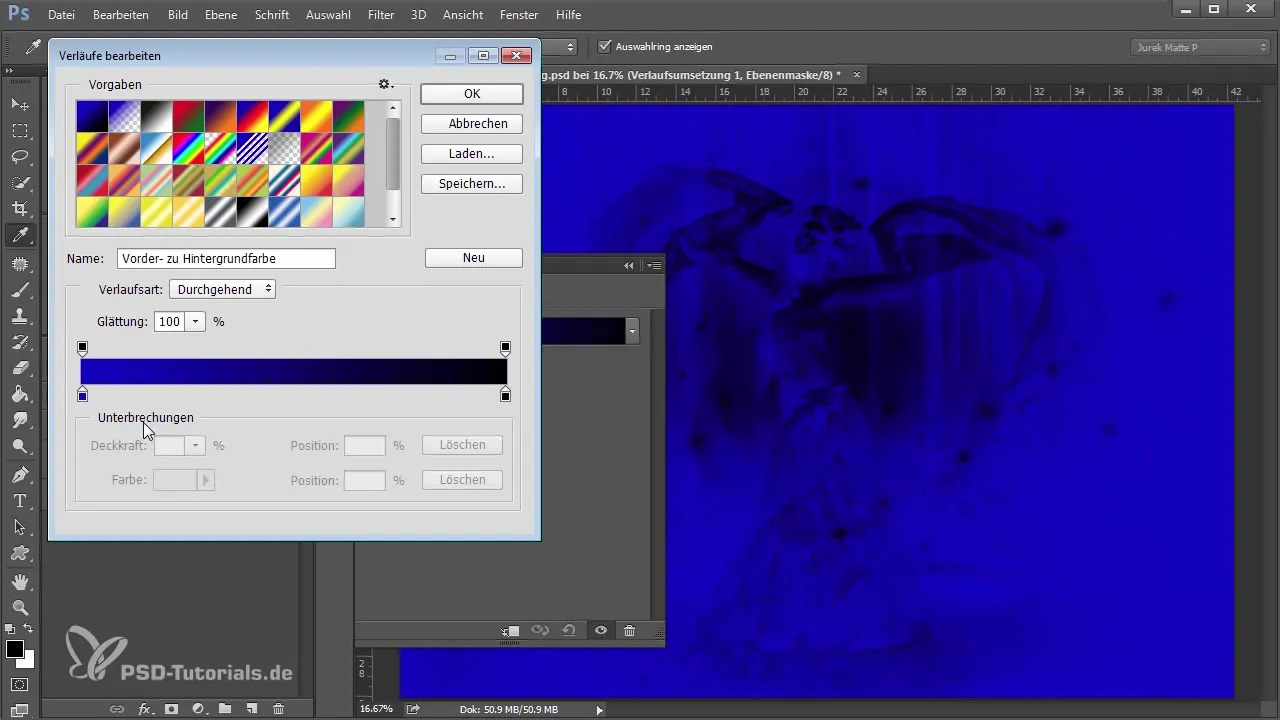
Asegúrate de ajustar también los modos de fusión aquí para obtener el mejor resultado. “Luz suave” funciona mejor en la mayoría de los casos para garantizar transiciones de color armoniosas.

Más opciones de configuración
Otro aspecto interesante de la aplicación de gradiente es experimentar con el modelo de color. Aquí puedes cambiar de RGB a HSB y ajustar los tonos, la saturación y el brillo. Agregar ruido también puede generar efectos interesantes.
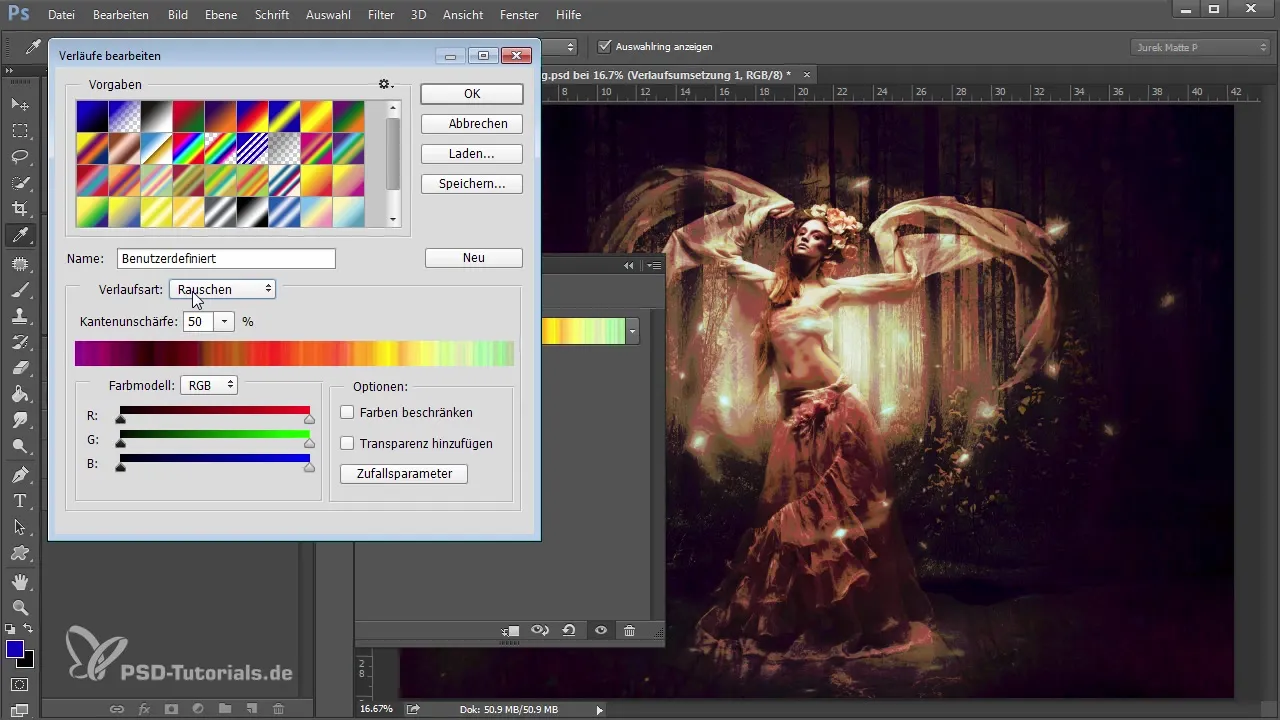
Experimenta con los controles deslizantes para ajustar los colores específicos y su intensidad. Con ajustes precisos, puedes crear diferentes looks y desarrollar gradientes coloridos más complejos.
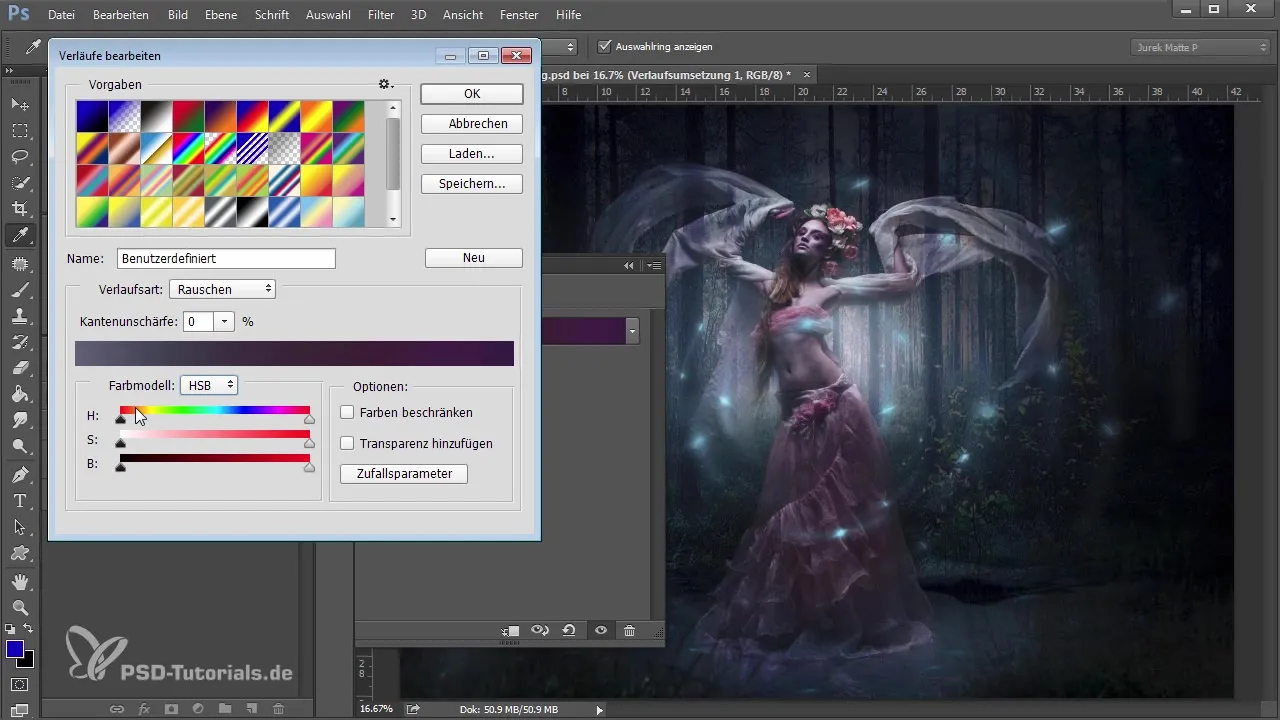
El generador aleatorio de Photoshop también puede ayudarte en el diseño de colores. Si deseas generar varios looks, presiona la tecla de parámetros aleatorios. Así se te ofrecerán diferentes enfoques creativos que puedes ajustar aún más.
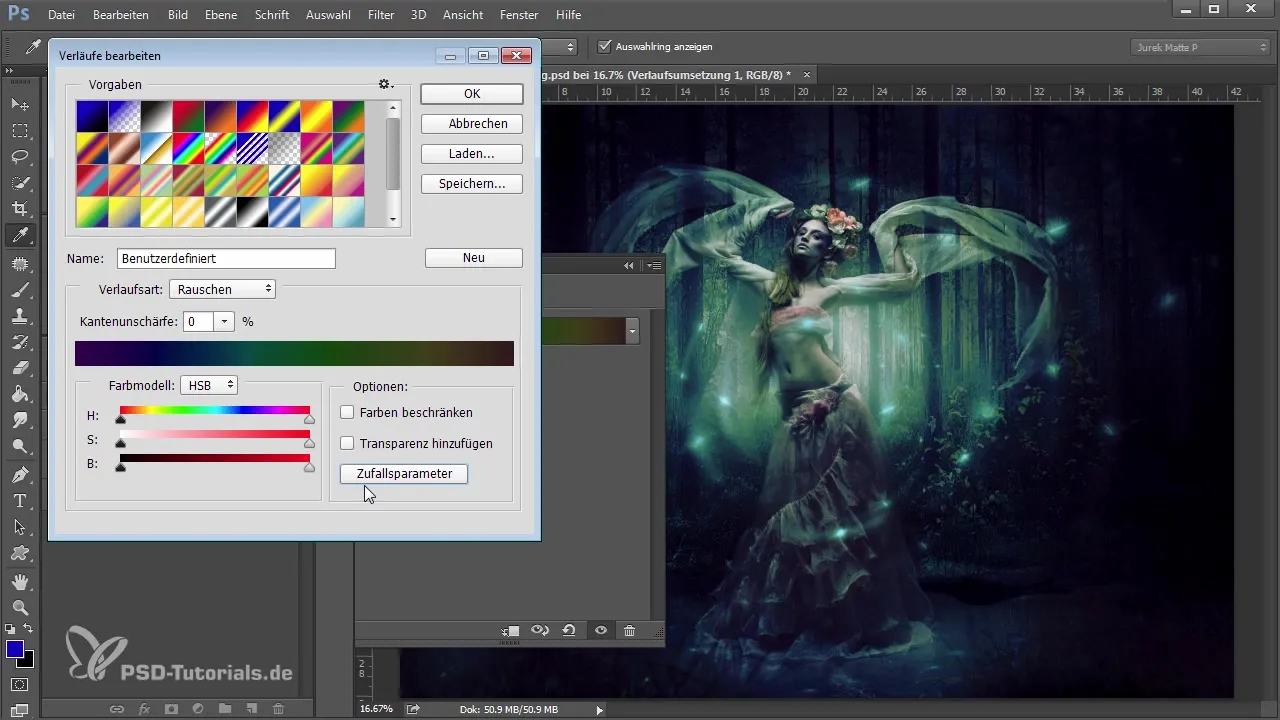
Guardar y combinar looks
Cuando hayas encontrado un look que te guste especialmente, deberías guardarlo. Simplemente haz clic en el botón de nuevo en el menú de gradiente para asegurar tu degradado de color individual. En cada nueva aplicación de gradiente, podrás recurrir a ello.
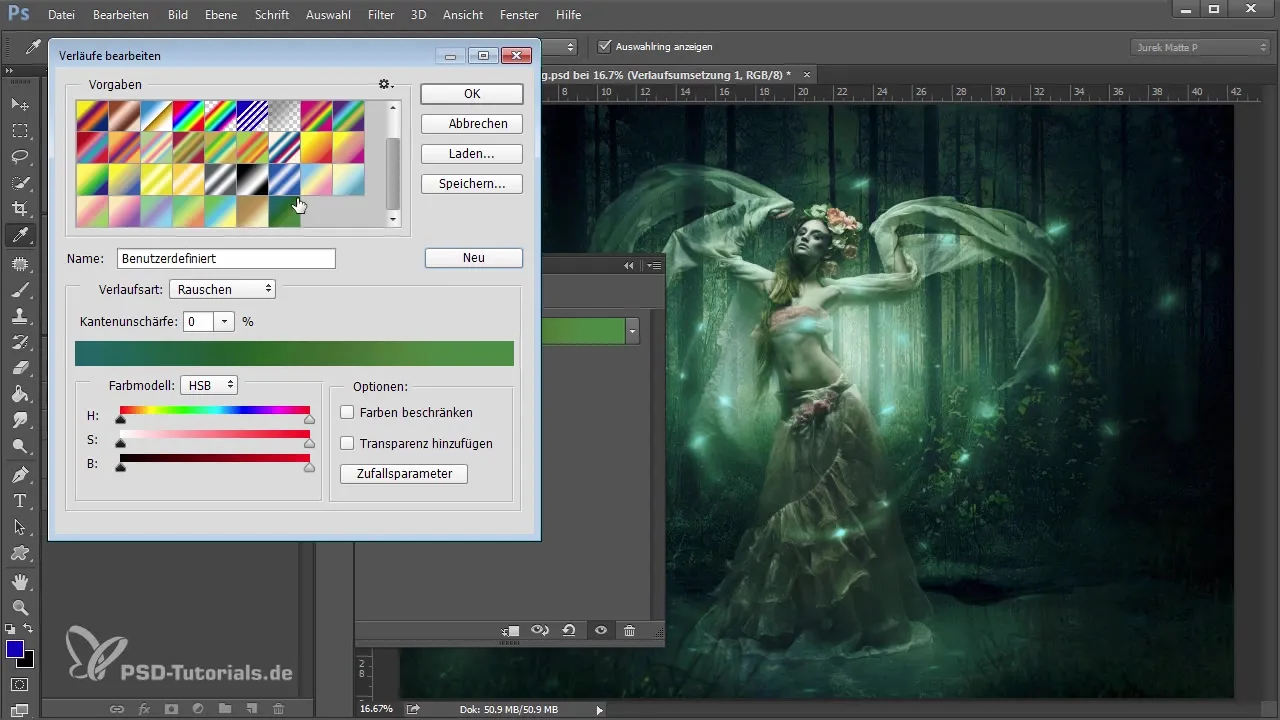
Combinar diferentes aplicaciones de gradiente también puede ofrecer resultados emocionantes. Prueba diferentes estilos para crear un look de color personalizado. Siempre presta atención a la intensidad de la aplicación para evitar una intensidad de color excesiva.
Resumen – Look de color con Photoshop: Aplicación de gradiente en detalle
Estos métodos para el diseño del look de color con Photoshop son herramientas poderosas para darle a tus imágenes ese algo especial. A través de varias variaciones de la aplicación de gradiente y la experimentación con colores, es posible lograr resultados extraordinarios y creativos. Dedica tiempo a los preajustes y deja volar tu imaginación: ¡hay infinitas posibilidades para hacer que tu imagen sea única!
Preguntas frecuentes
¿Cómo elijo el mejor modo de fusión para mi look de color?El modo de fusión “luz suave” funciona mejor en la mayoría de los casos para lograr transiciones de color armoniosas y agradables.
¿Puedo guardar mis looks de color personalizados?Sí, simplemente haz clic en el botón de nuevo en el menú de gradiente para guardar tu degradado de color individual.
¿Cuál es la diferencia entre un gradiente y una aplicación de gradiente?Los gradientes cambian el orden de los colores dentro de la imagen, mientras que la aplicación de gradiente influye específicamente en los valores en las áreas claras y oscuras.

